Clàr-innse
San oideachadh goirid seo, ionnsaichidh tu beagan dhòighean èifeachdach air leud a’ cholbh atharrachadh le làimh agus an tèid agad air atharrachadh gu fèin-obrachail gus freagairt air an t-susbaint (AutoFit).
Ag atharrachadh leud a’ cholbh. tha colbh ann an Excel mar aon de na gnìomhan as cumanta a bhios tu a’ coileanadh gach latha nuair a bhios tu a’ dealbhadh na h-aithisgean agad, clàran geàrr-chunntas no deas-bhòrd, agus eadhon nuair a chleachdas tu duilleagan-obrach a-mhàin airson dàta a stòradh no obrachadh a-mach.
Tha Microsoft Excel a’ tabhann grunn dhòighean gus leud a’ cholbh a làimhseachadh - faodaidh tu colbhan ath-mheudachadh a’ cleachdadh na luchaige, an leud a shuidheachadh gu àireamh sònraichte no a bhith air atharrachadh gu fèin-ghluasadach gus an dàta a ghabhail. Nas fhaide air adhart san oideachadh seo, gheibh thu am fiosrachadh mionaideach mu na dòighean sin uile.
Leud colbh Excel
Air cliath-dhuilleag Excel, is urrainn dhut leud colbh a shuidheachadh 0 gu 255, le aon aonad co-ionann ri leud aon charactar a ghabhas taisbeanadh ann an cealla ann an cruth leis a’ chruth-clò àbhaisteach. Air duilleag-obrach ùr, is e leud bunaiteach nan colbhan uile 8.43 caractar, a tha co-ionann ri 64 piogsail. Ma tha leud colbh air a shuidheachadh gu neoni (0), tha an colbh falaichte.
Gus leud làithreach colbh fhaicinn, cliog air crìoch deas bann-cinn a’ cholbh, agus seallaidh Excel an leud dhut :
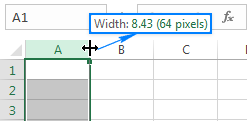
Cha dèan colbhan ann an Excel ath-mheudachadh gu fèin-obrachail fhad ‘s a chuireas tu a-steach dàta annta. Ma tha an luach ann an cealla sònraichte ro mhòr airson a dhol a-steach don cholbh, bidh e a’ leudachadh thairis air ancrìoch a' cholbh agus a' dol thairis air an ath chill. Ma tha dàta anns a’ cholbh air an taobh dheas, thèid sreang teacsa a ghearradh dheth aig crìoch na cealla agus thèid sreath de shamhlaidhean hash (######) a chur na àite luach àireamhach (àireamh no ceann-latha) mar a chithear san dealbh-sgrìn gu h-ìosal:
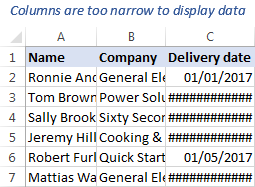
Ma tha thu airson gum bi am fiosrachadh anns a h-uile cealla furasta a leughadh, faodaidh tu an teacsa a phasgadh no leud a’ cholbh atharrachadh.
Mar a dh’atharraicheas tu an leud de cholbh ann an Excel a’ cleachdadh na luchaige
Tha mi a’ creidsinn gu bheil fios aig a h-uile duine air an dòigh as cumanta air colbh a dhèanamh nas fharsainge no nas cumhainge le bhith a’ slaodadh crìoch bann-cinn a’ cholbh air an taobh dheas no air an taobh chlì. Is dòcha nach eil fios agad le bhith a’ cleachdadh an dòigh seo gun urrainn dhut leud grunn cholbhan no gach colbh air an duilleag atharrachadh aig an aon àm. Seo mar a leanas:
- Gus leud colbh singilte atharrachadh, slaod crìoch deas ceann a’ cholbh gus am bi an colbh air a shuidheachadh chun an leud a tha thu ag iarraidh.
<13
- Gus leud iomadh cholbh atharrachadh, tagh na colbhan inntinneach is slaod crìoch ceann colbh sam bith san taghadh.
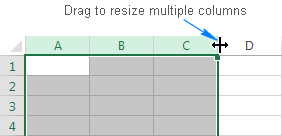
- Gus a h-uile colbh an aon leud, tagh an duilleag gu lèir le putadh Ctrl + A no briog air a’ phutan Tagh a h-uile
 , agus an uairsin slaod a’ chrìoch de cheann-cinn colbh sam bith.
, agus an uairsin slaod a’ chrìoch de cheann-cinn colbh sam bith.
Mar a shuidhicheas tu leud colbh gu àireamh shònraichte
Mar a chaidh a mhìneachadh aig toiseach an oideachaidh seo, tha luach leud colbh Excel a’ riochdachadhan àireamh de charactaran a ghabhas àiteachadh ann an cealla air an cruth-clò àbhaisteach. Gus colbhan ath-mheudachadh gu h-àireamhach, i.e. sònraich àireamh chuibheasach de charactaran a thèid a thaisbeanadh ann an cealla, dèan na leanas:
- Tagh aon cholbh no barrachd a tha thu airson ath-mheudachadh. Gus a h-uile colbh a thaghadh, brùth Ctrl + A no cliog air a’ phutan Tagh a h-uile .
- Air an taba Dachaigh , anns a’ chuantal Ceallan , cliog Cruth > Leud a’ cholbh.
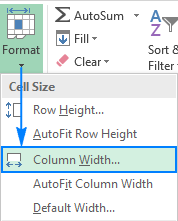
- Anns a’ bhogsa Leud colbh , dèan seòrsa an àireamh a tha thu ag iarraidh , agus cliog air OK.
Tip. Gheibh thu an aon chòmhradh le bhith a’ briogadh deas air a’ cholbh/na colbhan a thagh thu agus a’ taghadh Leud a’ cholbh… bhon chlàr-taice co-theacsa.
Mar a nì thu AutoFit air colbhan ann an Excel
Anns na duilleagan-obrach Excel agad, faodaidh tu cuideachd colbhan a chuir gu fèin-ghluasadach gus am fàs iad nas fharsainge no nas cumhainge gus freagairt air an luach as motha sa cholbh. colbh , gluais puing na luchaige thairis air crìoch deas bann-cinn a’ cholbh gus an nochd an t-saighead le ceann dùbailte, agus an uairsin cliog dùbailte air a’ chrìoch.
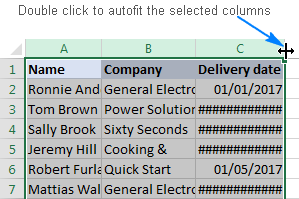
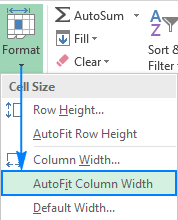
Mar a shuidhicheas tu leud a' cholbh ann an òirlich
Nuair a bhios tu ag ullachadh bileag-obrach airson clò-bhualadh, 's dòcha gum bi thu airson leud a' cholbh a chàradh ann an òirlich, ceudameatairean no millimeatair.
Gus dèan e sin, atharraich gu Sealladh Cruth na duilleige le bhith a’ dol dhan chuantal Seall > Seallaidhean Leabhar-obrach agus a’ briogadh air a’ phutan Cruth na duilleige :
<22
Tagh aon, grunn no a h-uile colbh air an duilleig, agus slaod crìoch cheart gin de na cinn colbh taghte gus an suidhich thu an leud a tha a dhìth. Mar a bhios tu a’ slaodadh na crìche, seallaidh Excel leud a’ cholbh ann an òirlich mar a chithear san dealbh-sgrìn gu h-ìosal:
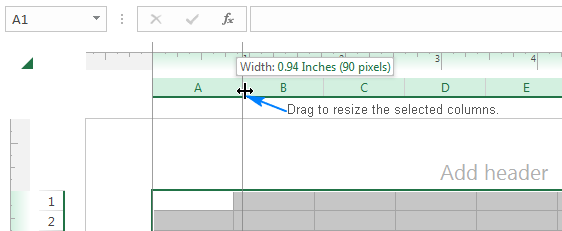
Leis an leud stèidhichte, faodaidh tu fàgail an Cruth na duilleige sealladh le bhith a’ briogadh air a’ phutan Gnàth air an taba Seall , sa bhuidheann Seallaidhean Leabhar-obrach .
Gliocas. Ann an sgìreachadh Beurla Excel, is e òirlich an aonad riaghlaidh bunaiteach. Gus an aonad tomhais atharrachadh gu ceudameatair no millimeters , cliog air Faidhle > Roghainnean > Adhartach , scrollaich sìos chun roinn Taisbeanadh , tagh an aonad a tha thu ag iarraidh bhon liosta a-nuas Aonadan Rianadair , agus cliog air OK gus an t-atharrachadh a shàbhaladh.
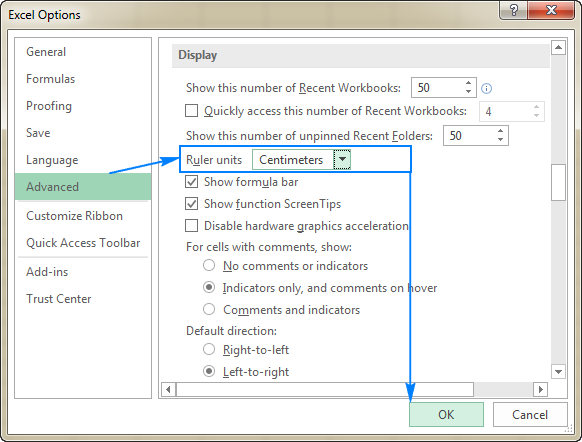
Mar a nì thu lethbhreac denleud colbh ann an Excel (san aon duilleag no gu duilleag eile)
Tha fios agad mu thràth mar a nì thu grunn cholbhan no a h-uile colbh air an duilleag den aon leud le bhith a’ slaodadh crìoch a’ cholbh. Ma tha thu air aon cholbh ath-mheudachadh mar a tha thu ag iarraidh, faodaidh tu dìreach an leud sin a chopaigeadh gu colbhan eile. Gus a dhèanamh, lean na ceumannan gu h-ìosal.
- Dèan lethbhreac de chealla sam bith bhon cholbh aig a bheil an leud a tha thu ag iarraidh. Airson seo, dèan briogadh deas air a’ chill agus tagh Dèan lethbhreac anns a’ chlàr co-theacsa no tagh an cealla agus brùth Ctrl + C .
- Dèan briogadh deas air ceal(an) sa cholbh targaid ( s). Ceart gu leòr .
Air neo, faodaidh tu cuid de cheallan a thaghadh anns na colbhan targaide, brùth air an ath-ghoirid Paste Special Ctrl + Alt + V , agus an uairsin brùth W.
<25
Faodar an aon innleachd a chleachdadh nuair a chruthaicheas tu duilleag ùr agus a tha thu airson leud a cholbh a dhèanamh co-ionann ris an fheadhainn ann an duilleag-obrach a th’ ann mar-thà.
Mar a dh’atharraicheas tu leud àbhaisteach a’ cholbh ann an Excel
Gus an leud bunaiteach atharrachadh airson a h-uile colbh air duilleag-obrach no an leabhar-obrach gu lèir, dìreach dèan na leanas:
- Tagh na duilleagan-obrach anns a bheil ùidh:
- Gus aon duilleag a thaghadh, cliog air an taba duilleag aige.
- Gus grunn dhuilleagan a thaghadh, cliog air na tabaichean aca fhad ‘s a tha an iuchair Ctrl agad.
- Gus gach duilleag san leabhar-obrach a thaghadh,deas-bhriog air taba duilleag sam bith, agus tagh Tagh a h-uile duilleag bhon chlàr-taice cho-theacs.
- Air an taba Dachaigh , san Ceallan buidheann, briog air Format > Default Width… .
- Sa bhogsa Leud colbh àbhaisteach , cuir a-steach an luach a tha thu ag iarraidh, is cliog OK .
26>
Tip. Ma tha thu airson an leud colbh àbhaisteach atharrachadh airson a h-uile faidhle Excel ùr a chruthaicheas tu, sàbhail leabhar-obrach falamh leis an leud colbh àbhaisteach agad mar theamplaid Excel, agus an uairsin cruthaich leabhraichean-obrach ùra stèidhichte air an teamplaid sin.
As chì thu, tha dòrlach de dhòighean eadar-dhealaichte ann airson leud colbh atharrachadh ann an Excel. Bidh am fear a chleachdas tu an urra ris an stoidhle obrach agus an suidheachadh as fheàrr leat. Tha mi a’ toirt taing dhut airson an leughadh agus an dòchas ur faicinn air ar blog an ath sheachdain!

